Cómo ver el número de serie de Windows, Office y más programas gratis
¿Cómo se puede conseguir el número de serie legal de Windows del PC? Desde hace un tiempo los PCs no traen una pegatina con el número de serie de Windows (lo tienen en el firmware/BIOS) y, en muchos casos, incluyen programas legales preinstalados como Office, etc. que no facilitan el número de serie o product key.
La duda y el problema surgen cuando se quiere reinstalar desde cero Windows es ¿cómo conseguir esos códigos de Windows o de esas aplicaciones preinstaladas en el ordenador o que se han ido instalando a lo largo de los años?
Aquí describo varios programas para conseguir fácilmente y gratis esas claves y números de serie de Windows, Microsoft Office, etc.
¿Cómo conseguir el número de serie/clave de Windows?
En Windows XP y anteriores, el número de serie de Windows venía pegado en una etiqueta en el PC o en algún papel a modo de COA (Certificate of authenticity – certificado de autenticidad).
A partir de Windows 8, esa etiqueta de Windows OEM original empieza a desaparecer y comienzan a incluirla por software en el ordenador (incluso en el firmware/BIOS).
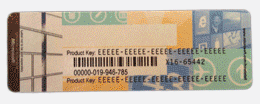
COA (certificado de autenticidad)
La ventaja de tener la clave de Windows grabada en el firmware o BIOS del ordenador es que cuando se reinstala, no hace falta introducirla ya que Windows en muchos casos la lee directamente.
Lo que ocurre es que en ciertas ocasiones puede ser interesante tener esa clave original de Windows para descargar por ejemplo un CD de instalación legal de Windows 7, Windows 8 o Windows 8.1, para lo cual es necesario saber cuál es ese número de serie de Windows.
Es importante distinguir que puede haber un número de serie de Windows instalado, y que éste puede ser diferente del que está almacenado en el firmware del ordenador (que es el que se supone que tenía originalmente instalado).
Hay programas que indican cuál es el número de serie de Windows instalado y activado, pero no el original OEM que tenía (si es que se ha instalado, por ejemplo, una versión diferente).
Un programa gratis para ver los números de serie de Windows es ShowKeyPlus (open source, se puede descargar el código fuente de su página ShowKeyPlus en GitHub).
Es muy fácil de usar, ya que una vez descargado, solo hay que descomprimirlo y lanzar el programa ShowKeyPlus.exe.
Inmediatamente se visualizan los números de serie de Windows que tiene el PC:
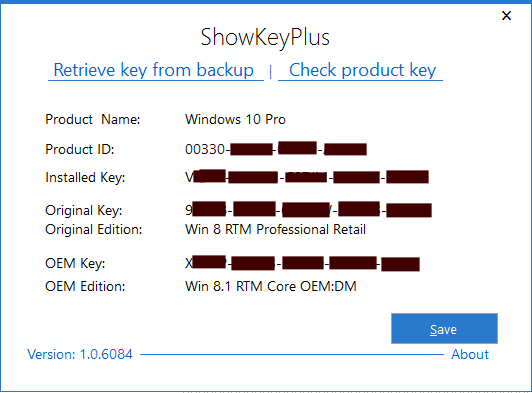
ShowKeyPlus muestra el número de serie de Windows (todos ellos, incluso los que constan en el firmware/BIOS)
Si se le da al botón “Save”, guarda los datos en un fichero en el ordenador donde se le indique.
Los códigos de producto dependen de versión de Windows que se tenga:
- Si has comprado Windows en un distribuidor autorizado o es un equipo de un cierto fabricante con una licencia OEM, el código de producto mostrará solo la clave instalada.
- Si has cambiado de versión Windows, la clave original (Original key) es la que se tenía antes del cambio. En caso de haber actualizado a Windows 10 gratis, se tiene una asignación digital o activación y no un código de producto concreto. La clave que se muestra es la genérica.
- Si has comprado un ordenador nuevo con Windows, el número de serie de producto (Product key) es el preinstalado en el PC, y la clave estará almacenada en el firmware/BIOS en el caso de Windows 8, Windows 8.1 y Windows 10 (y superiores) o como una etiqueta OEM en caso de versiones anteriores (Windows XP, Windows Vista o Windows 7).
- Además de la clave, el programa indica la versión de Windows que tiene asociada
En mi caso, mi PC venía con Windows 8 Home pero yo le compré (e instalé) una licencia legal de Windows 8 Profesional, que luego actualicé a Windows 10 como se puede comprobar en la imagen que sale del programa, de ahí los diferentes números de serie de Windows que aparecen.
Se puede también recuperar un código de Windows desde una copia de seguridad de ShowKeyPlus, así como comprobar un cierto número de serie de Windows, y el programa informa de a qué versión corresponde.
Si quieres, se puede guardar la información en un fichero en lugar de que salga por pantalla. Para ello hay que usar la línea de comandos indicando:
«[path]ShowKeyPlus.exe» «[ruta][nombre_del-fichero].txt» (u otra extensión válida como .doc, .csv etc).
¿Cómo conseguir el número de serie/clave de Microsoft Office y otros programas instalados en Windows?
Con el método anterior se puede ver el número de serie de Windows instalado e incluso el almacenado en el firmware/BIOS, pero no otras claves de programas instalados como Microsoft Office, etc.
Un programa gratis que uso para ver estas claves es KeyFinder en su versión gratuita (que encuentra los números de serie de unos 300 programas).
La versión de pago encuentra claves de más de 8.000, busca las claves de Windows 7, Windows 8, Windows 8.1 y superiores en el firmware/BIOS (lo que hace el ShowKeyPlus gratis) y más funciones.
KeyFinder es muy fácil de usar. Lo único que hay que hacer es descargar e instalar el programa y ejecutarlo.
Inmediatamente, aparece la lista de programas que encuentra y las claves de los números de serie (en el ejemplo se ve de un equipo con Windows 10 Home edition y de Microsoft Office 2007 Professional.
Como es la versión gratis, el código de Windows que aparece es el de la versión instalada, no el almacenado en el firmware/BIOS. Para ver estos datos, es preferible usar ShowKeyPlus.
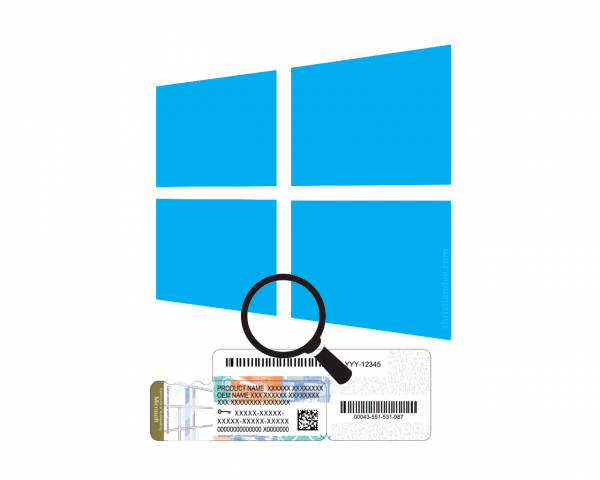
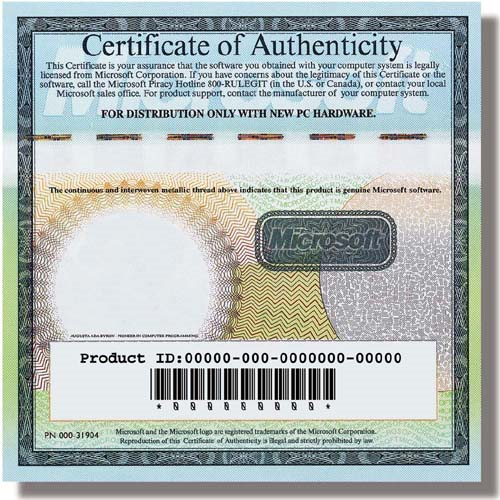
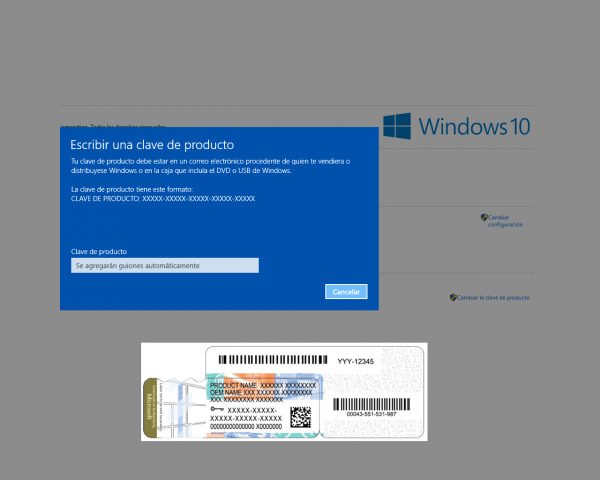

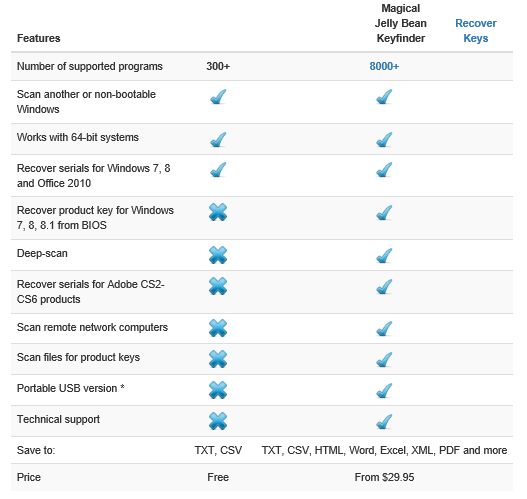
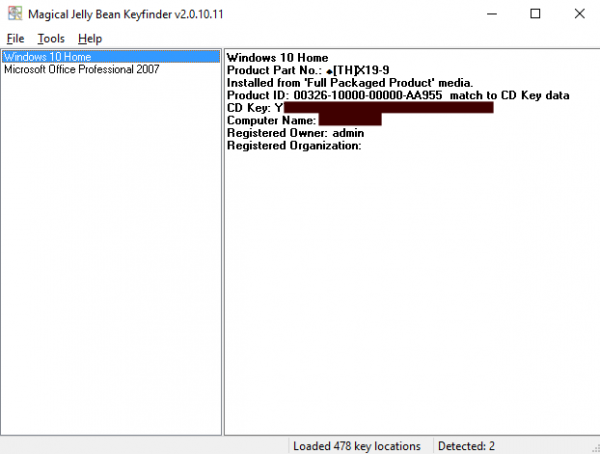
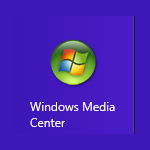















Mi pregunta no se referia a este interesante tema,compré una Desktop,que incorporaba W 8.1,tenia muy malas referencias de ese S O,pero superan con creces,la idea que me hice de el,sinceramente estoy aburrido,y no actualicé a W 10 gratis,por temor a encontrar algo aún peor de lo que tengo.Según tengo entendido,actualizar a un programa anterior,no es posible,pero tengo el disco original de W XP.y mi pregunta es esa,quiero utilizar XP ya que no dispongo del disco de W 7,es o no factible? Gracias.
Excelente pregunta. Yo tengo el mismo problema
Hola, José
Es posible instalar Windows XP (si es lo que preguntas) en el equipo pero si es muy moderno es probable que te dé problemas y no tenga drivers. Además, el soporte de Windows XP terminó hace años. Es mejor que intentes conseguir un disco de Windows 8 y uses tu licencia.
Saludos.
Hola muchisimas gracias me salvaste !!!
Estupendo.
Gracias mi estimado, excelente.
Gracias por el comentario, Ivannez.
Hola Christian ya recupere mi Installed Key con el programa ShowKeyPlus y al validarlo para generar el CD de ISO me dice que hay un error y no me deja continuar, me falta hacer algo, la version es Product Name: Windows 7 Home Premium
No debería. ¿Dónde validas el código y qué error da?
Gracias por el artículo, estaba buscando como recuperar la clave de un portátil que hace tiempo que no uso y no me acordaba de cómo hacerlo, ya está solucionado.
Es posible ver la serial de Windows 7 instalado en mi pc pero no puedo arrancar el pc.
Sería posible verlo en la Bios y con que herramienta
Saludos gracias.
hol auq etal voy areinicir mi pc por problemas de un virus y ram y quiero saber si windors y office tambien se queda o no?